3 sätt att spela MP4 på Chromebook
Står du inför situationen att Chromebook inte kan spela MP4-videor?
Google Chromebook är en bärbar dator som kör Chrome OS, istället för Windows eller macOS. Det kan lagra alla typer av filer inklusive videor i Google Drive och Googles molntjänst. Chromebook låter dig också visa olika mediefiler på den. Men många användare misslyckas med att göra det spela MP4-filer på Chromebook.

Det konstiga är att vissa MP4-filer kan spelas av en inbyggd videospelare på Chromebook, medan andra MP4-filtyper inte kan stödjas. Du borde veta att MP4 bara är en behållare för video- och ljudkodek. Om den inbyggda Chrome OS-videospelaren inte kan läsa codec i MP4-behållaren kan den inte spela den. Det här inlägget kommer att dela 3 användbara sätt att hjälpa dig spela MP4-filer på Chromebook.
SIDINNEHÅLL
Del 1. Spela MP4 på Chromebook med VLC för Chrome OS
Standardvideo- och ljudspelaren på Chromebook kan bara stödja och spela en hel del filformat. Även för den populära MP4 kanske du inte kan spela upp den. Med tanke på det kan du installera en mediaspelare från tredje part för uppspelning av video på Chromebook. De starka VLC erbjuder en version för Chrome OS. Du kan lita på att spela MP4 och andra filer på Chromebook.
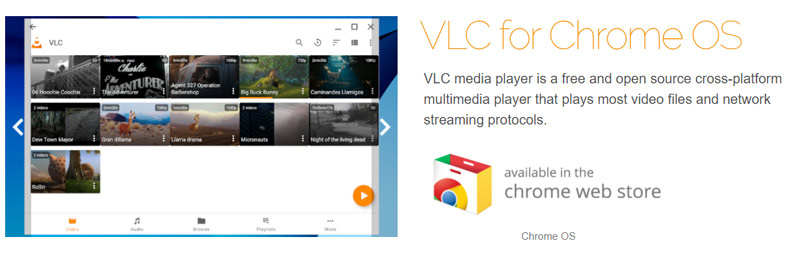
Gå till VLC-sidan på Chrome webbutikoch följ sedan instruktionerna för att installera VLC på din Chromebook. VLC för Chrome OS kan spela de flesta video- och ljudfiler, nätverksströmmar och DVD-filer, precis som skrivbordsversionen av VLC. Förutom MP4 stöder VLC också MKV, AVI, MOV, OGG, TS, M2TS, MP3, AAC, FLAC och mer. När du har installerat VLC på Chromebook kan du enkelt visa alla mediefiler.
VLC är inte en MP4-spelare för Chrome, det kan det också rippa DVD till MP4 för att spela på Chrome.
Del 2. Hur man spelar MP4-filer på Chromebook via Google Drive
Som nämnts ovan låter Chromebook dig lagra filer på Google Drive och andra molnlagringstjänster. När du inte kan spela MP4 på Chromebook kan du välja att öppna videon via Google Drive.
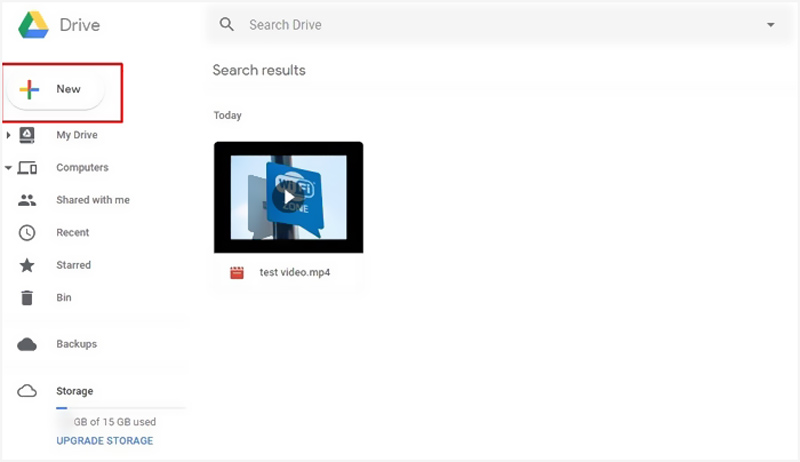
Först måste du ladda upp MP4-filerna till Google Drive, Dropbox eller någon annan fillagringstjänst som inkluderar videouppspelningsfunktionerna. Du måste placera din Chromebook under en bra nätverksanslutning. Sedan kan du strömma MP4 på Chromebook därifrån.
Del 3. Konvertera format för att spela MP4 på Chromebook
Ibland kan Chromebook inte stödja MP4-uppspelning normalt. Den inbyggda spelaren kan inte öppna MP4, videon spelas utan ljud eller uppspelningen är ojämn. MP4 bör först kodas med H.264 och sedan kan den spelas på Chromebook.
I så fall kan du också välja att konvertera dessa MP4-filer till ett korrekt format som Chromebook är kompatibelt med. Du kan kontrollera listan över Video- / ljudkodek som stöds av Chromebook Nedan.
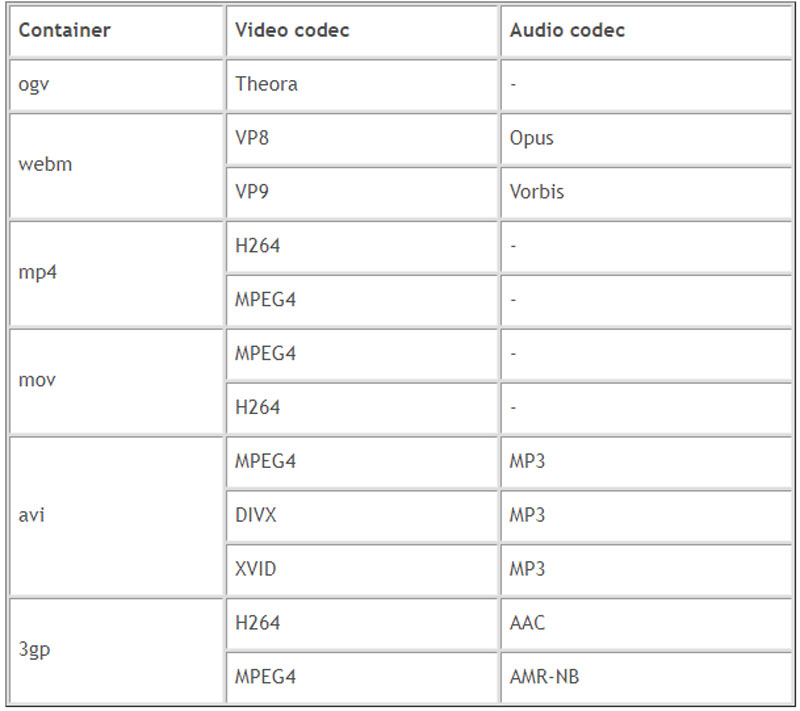
För att konvertera video till en Chromebook-fil som stöds kan du lita på den professionella Video Converter. Den har förmågan att konvertera video- och ljudfiler utan att förlora kvaliteten. Dessutom erbjuder den en viss kategori av Chrome-utdataformat så att du enkelt kan konvertera video till Chromebook.
![]() Bästa Chromebook Video Converter
Bästa Chromebook Video Converter
- Konvertera vilken video som helst till Chromebook-stödda filer med hög kvalitet.
- Konvertera 4K, 1080p HD och SD-video till över 200 format som MP4, MOV, AVI, FLV, MP3, etc.
- Kraftfulla redigeringsfunktioner som trim, beskära, rotera, vattenstämpel, 3D, förbättra, effekter och mer.
- Stöd avancerad hårdvaruacceleration och optimering av flera processorer.

Steg 1. Dubbelklicka på nedladdningsknappen ovan och följ instruktionerna för gratis installation och körning av denna Chromebook-videokonverterare på din dator.
Steg 2. Se till att du är under Omvandlare och klicka sedan på Lägga till filer eller den stora + ikonen för att importera de filer du vill konvertera.

Steg 3. Klicka på formatera ikonen till höger om den importerade videon. Välj rullgardinsmenyn i rullgardinsmenyn Enhet flik. Bläddra ner för att hitta Krom och välj sedan ett lämpligt utdataformat för din Chromebook.
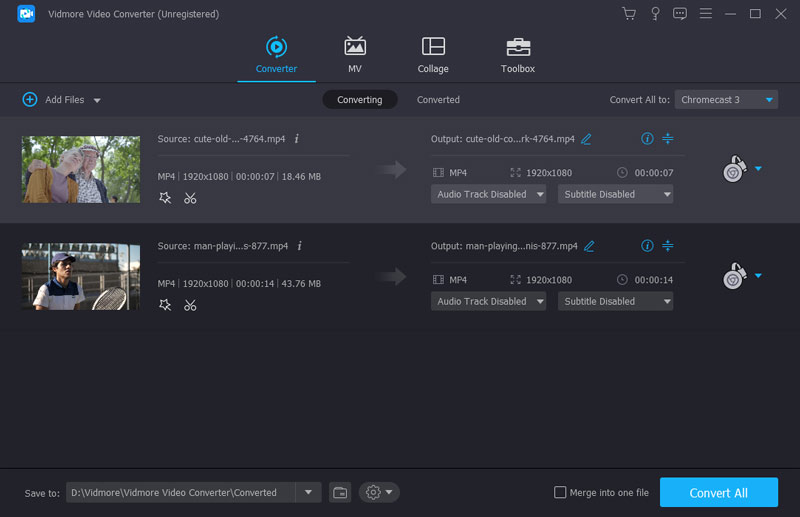
Steg 4. Klicka på Konvertera alla för att starta videokonvertering. Med antagandet av den avancerade accelerationstekniken kan den ge dig en supersnabb konverteringshastighet. Efter konvertering kan du flytta videon till din Chromebook och spela upp den.
Del 4. Vanliga frågor om att spela MP4-filer på Chromebook
Fråga 1. Hur aktiverar jag Flash Player i Chrome?
För att aktivera Flash Player för webbplatsen i Chrome måste du klicka på låsikonen till vänster i adressfältet. Välj Flash-rutan och klicka sedan på Tillåt. Efter det kommer Chrome att uppmana dig att ladda om sidan. Klicka på Ladda om för att bekräfta din åtgärd. När du misslyckas med att spela upp videor på Chrome, kan du också använda detta tillvägagångssätt.
Fråga 2. Spelar Google Drive MP4?
Ja. Google Drive har en inbyggd MP4-videospelare som kan hjälpa dig att öppna och titta på MP4-videor. Du kan ladda upp din MP4-fil direkt till Google Drive och strömma den. Dessutom kan du få en MP4-spelare till öppna MP4-filer direkt.
Fråga 3. Varför kan jag inte använda Google Play på Chromebook?
Du måste kontrollera och aktivera Google Play-funktionen på Chromebook. Gå till Inställningar på din Chromebook, bläddra ner för att hitta avsnittet Google Play Butik. Här kan du aktivera Google Play-funktionen och använda den.
Slutsats
Kan du inte spela MP4-filer på Chromebook? Det finns ett antal möjliga orsaker till att Chromebook inte spelar MP4-problemet. Här i det här inlägget har vi delat tre effektiva lösningar som hjälper dig spela MP4 på Chromebook. Hoppas att du bättre kan se dina mediefiler på Chromebook efter att ha läst det här inlägget.


